- Autore Abigail Brown [email protected].
- Public 2023-12-17 06:52.
- Ultima modifica 2025-01-24 12:13.
Non sei sicuro se la versione installata di Windows è a 32 o 64 bit?
Se utilizzi Windows XP, è probabile che sia a 32 bit. Tuttavia, se utilizzi Windows 11, Windows 10, Windows 8, Windows 7 o Windows Vista, la possibilità di eseguire una versione a 64 bit aumenta considerevolmente.
Ovviamente, questo non è qualcosa su cui vuoi tirare a indovinare.
Sapere se la tua copia di Windows è a 32 o 64 bit diventa molto importante quando installi i driver di dispositivo per il tuo hardware e scegli tra determinati tipi di software.
Un modo rapido per sapere se stai utilizzando una versione di Windows a 32 o 64 bit è guardare le informazioni sull'installazione del tuo sistema operativo nel Pannello di controllo. Tuttavia, i passaggi specifici coinvolti dipendono molto dal sistema operativo in uso.
Un altro modo rapido e semplice per verificare se stai utilizzando una versione di Windows a 32 o 64 bit è controllare la cartella "Programmi". C'è altro su questo in fondo a questa pagina.
Windows 11, Windows 10 e Windows 8: 64 bit o 32 bit?
-
Apri il pannello di controllo.
Puoi controllare il tipo di sistema Windows molto più velocemente dal menu Power User, ma probabilmente è più veloce in questo modo solo se stai usando una tastiera o un mouse. Con quel menu aperto, seleziona Sistema e poi vai al passaggio 4.
-
Scegli Sistema e sicurezza nel Pannello di controllo.

Image Non vedrai un collegamento Sistema e sicurezza nel Pannello di controllo se la visualizzazione è impostata su Icone grandi o Icone piccole. In tal caso, seleziona Sistema e poi vai al passaggio 4.
-
Scegli Sistema.

Image Questa schermata può essere aperta anche eseguendo il comando control /name Microsoft. System da Esegui o Prompt dei comandi.
-
Trova l'area Specifiche del dispositivo (Windows 11) o l'area Sistema, situata sotto il grande logo di Windows. Al suo interno, accanto a Tipo di sistema, indicherà Sistema operativo a 64 bit o Sistema operativo a 32 bit.

Image Il secondo bit di informazione, processore basato su x64 o processore basato su x86, indica l'architettura hardware. È possibile installare un'edizione a 32 bit di Windows su un sistema basato su x86 o x64, ma un'edizione a 64 bit può essere installata solo su hardware x64.
- Ora dovresti sapere con certezza se Windows 11/10/8 è a 32 o 64 bit
Windows 7: 64 bit o 32 bit?
- Vai a Inizio > Pannello di controllo.
-
Scegli Sistema e sicurezza.
Non lo vedi? Basta scegliere Sistema e poi procedere al passaggio 4.
- Seleziona Sistema.
-
Individua l'area Sistema sotto il logo di Windows di grandi dimensioni e cerca Tipo di sistema tra le altre statistiche sul tuo computer.
Questo segnalerà Sistema operativo a 32 bit o Sistema operativo a 64 bit.

Image Non esiste una versione a 64 bit di Windows 7 Starter Edition.
- Ora sai se hai Windows 7 a 64 o 32 bit.
Windows Vista: 64 bit o 32 bit?
- Seleziona Pannello di controllo dal menu Start.
-
Scegli Sistema e manutenzione.
Se stai visualizzando la visualizzazione classica del pannello di controllo, non vedrai questo link. Apri invece Sistema e poi procedi al passaggio 4.
- Seleziona Sistema.
-
Individua l'area Sistema sotto il grande logo di Windows. All'interno di quella sezione ce n'è una chiamata Tipo di sistema.
Guarda qui per vedere se hai Windows Vista a 32 o 64 bit, indicato da Sistema operativo a 32 bit o Operativo a 64 bit Sistema.

Image Non esiste una versione a 64 bit di Windows Vista Starter Edition.
- Ora dovresti sapere se hai Windows Vista 64-bit o 32-bit.
Windows XP: 64 bit o 32 bit?
- Seleziona Start e poi scegli Pannello di controllo.
-
Seleziona Prestazioni e manutenzione.
Se non vedi questo link, apri Sistema e poi vai al punto 4.
- Scegli Sistema.
-
Individua l'area Sistema a destra del logo di Windows.
Dovresti essere nella scheda Generale in Proprietà del sistema.
-
In Sistema ci sono le informazioni di base sulla versione di Windows XP installata sul tuo computer:
- Versione Microsoft Windows XP Professional [anno] significa che stai utilizzando Windows XP a 32 bit.
- Versione Microsoft Windows XP Professional x64 Edition [anno] significa che stai utilizzando Windows XP a 64 bit.

Image Non esistono versioni a 64 bit di Windows XP Home o Windows XP Media Center Edition. Se disponi di una di queste edizioni di Windows XP, stai utilizzando un sistema operativo a 32 bit.
- Ora sai se stai utilizzando Windows XP a 64 o 32 bit.
Controlla il nome della cartella 'Programmi'
Questo metodo non è facile da capire come usare il Pannello di controllo, ma fornisce un modo rapido per verificare se stai utilizzando una versione di Windows a 64 o 32 bit ed è particolarmente utile se stai cercando queste informazioni da uno strumento da riga di comando.
Se la tua versione di Windows è a 64 bit, puoi installare programmi software sia a 32 bit che a 64 bit, quindi ci sono due diverse cartelle "Programmi" sul tuo computer. Tuttavia, le versioni a 32 bit di Windows hanno solo una cartella poiché possono installare solo programmi a 32 bit.
Ecco un modo semplice per comprendere questo…
Esistono due cartelle di programmi su una versione a 64 bit di Windows:
- Posizione a 32 bit: C:\Programmi (x86)\
- Posizione a 64 bit: C:\Programmi\
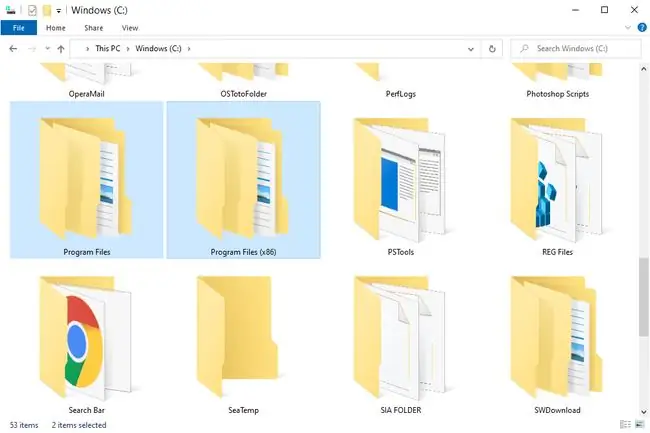
Le versioni a 32 bit di Windows hanno una sola cartella:
Posizione a 32 bit: C:\Programmi\
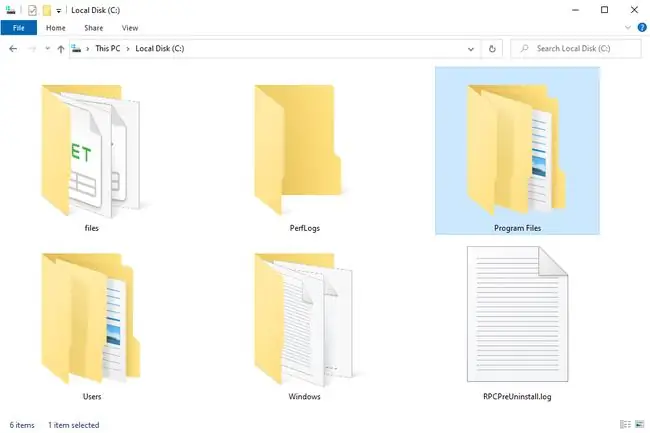
Pertanto, se trovi solo una cartella quando controlli questa posizione, stai usando una versione a 32 bit di Windows. Se sono presenti due cartelle "Programmi", stai sicuramente utilizzando una versione a 64 bit.
Domande frequenti
Qual è la differenza tra Windows 32-bit e 64-bit?
La differenza tra Windows a 32 bit ea 64 bit è la potenza di elaborazione. Un processore a 64 bit può gestire più dati contemporaneamente, quindi nel complesso è più capace. La maggior parte dei nuovi processori si basa sull'architettura a 64 bit e sono completamente compatibili con i sistemi operativi a 32 bit.
Come faccio a eseguire programmi a 32 bit su Windows a 64 bit?
Per eseguire applicazioni a 32 bit su Windows a 64 bit, fai clic con il pulsante destro del mouse sull'applicazione e vai a Proprietà > Compatibilità. Seleziona Esegui questo programma in modalità compatibilità per e scegli la versione in cui desideri eseguire il programma.
Come faccio a passare da Windows 10 a 32 bit a 64 bit?
Per aggiornare Windows 10 a 64 bit, dovrai eseguire un'installazione pulita, quindi esegui il backup di tutti i tuoi dati; assicurati di avere una CPU a 64 bit. Scarica lo strumento di creazione di Windows Media per creare un'unità flash di installazione Win 10 a 64 bit. Spegni il computer, collega l'unità flash e segui le istruzioni di installazione di Windows.






